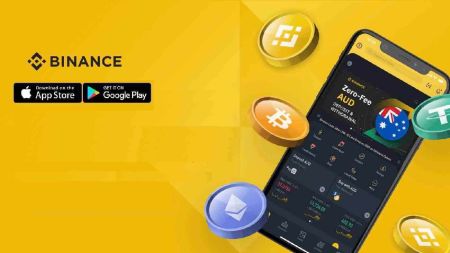How to Deposit/Withdraw AUD Using PayID/OSKO on Binance via Web and Mobile App
बाबा यात्रा वेबसाइट वा मोबाइल अनुप्रयोग प्रयोग गर्नाले, यो गाईड तपाईंलाई तलब-बाइबलको चरणको प्रक्रियाबाट भुक्तान गरिएको / ओस्कोको माध्यमबाट।
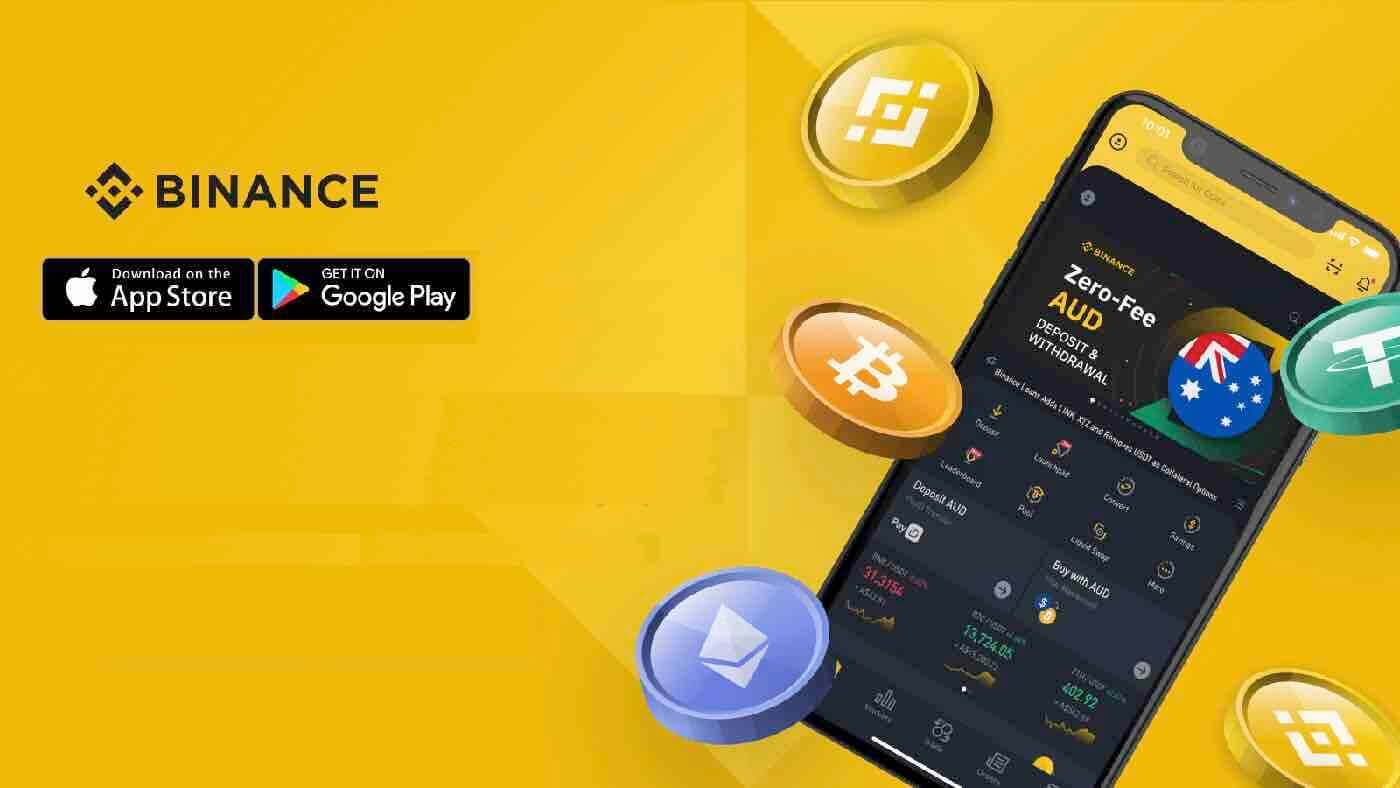
Binance अष्ट्रेलियामा PayID/OSKO प्रयोग गरेर AUD जम्मा गर्नुहोस्
PayID/OSKO १०० भन्दा बढी अष्ट्रेलियाली बैंकहरू र वित्तीय संस्थाहरूद्वारा समर्थित तत्काल बैंक स्थानान्तरण विधि हो। PayID/OSKO निक्षेपहरू नि:शुल्क र २४/७ छन्।
कृपया ध्यान दिनुहोस्: यदि तपाईंको बैंकले PayID/OSKO प्रदान गर्दैन भने, हामी PayID/OSKO सेवाहरू प्रदान गर्न सक्दैनौं, यी सेवाहरू प्रयोग गर्न, कृपया PayID/OSKO सक्षम भएको बैंक प्रयोग गर्नुहोस्। १. Binance अष्ट्रेलियामा आफ्नो खातामा
लग इन गर्नुहोस् र [Deposit AUD] मा क्लिक गर्नुहोस्।
२. आफ्नो मुद्राको रूपमा [AUD अष्ट्रेलियाली डलर] र आफ्नो भुक्तानी विधिको रूपमा [PayID/OSKO] चयन गर्नुहोस् , त्यसपछि [जारी राख्नुहोस्] मा क्लिक गर्नुहोस्।
३. तपाईंले जम्मा गर्न चाहनुभएको AUD को रकम प्रविष्ट गर्नुहोस्। नोट : PayID स्थानान्तरण गर्न तपाईंको अद्वितीय PayID मात्र आवश्यक छ; कुनै विवरण आवश्यक छैन। यदि तपाईंको बैंकलाई स्थानान्तरणको लागि विवरण चाहिन्छ भने, तपाईंले कुनै पनि विवरण प्रविष्ट गर्न सक्नुहुन्छ।
४. आफ्नो Binance अष्ट्रेलिया PayID/OSKO ठेगाना प्रतिलिपि गर्नुहोस् र स्थानान्तरण गर्न आफ्नो मोबाइल बैंक एप वा इन्टरनेट बैंकिङमा जानुहोस्।
५. आफ्नो मोबाइल बैंक एप वा इन्टरनेट बैंकिङ खोल्नुहोस् र इमेल ठेगाना मार्फत 'कसैलाई भुक्तानी गर्नुहोस्' मा अगाडि बढ्नुहोस्।
(उदाहरण Commbank मोबाइल एपसँग देखाइएको छ)
६. आफ्नो अद्वितीय PayID आफ्नो मोबाइल बैंक एप वा इन्टरनेट बैंकिङमा टाँस्नुहोस्।
७. तपाईंले स्थानान्तरण गर्न चाहनुभएको AUD को रकम प्रविष्ट गर्नुहोस्। नोट : PayID स्थानान्तरण गर्न हामीले तपाईंको लागि उत्पन्न गरेको PayID मात्र आवश्यक छ (उदाहरणका लागि, [email protected]); कुनै विवरण आवश्यक छैन। यदि तपाईंको बैंकलाई स्थानान्तरणको लागि विवरण चाहिन्छ भने, तपाईंले कुनै पनि विवरण प्रविष्ट गर्न सक्नुहुन्छ।
८. तपाईंको बैंकबाट तपाईंको स्थानान्तरण सफलतापूर्वक क्लियर भएपछि, तपाईंको निक्षेप Binance एपमा तपाईंको Fiat वालेटमा प्रतिबिम्बित हुनेछ । नोट : तपाईंको पहिलो PayID स्थानान्तरण क्लियर हुन २४ घण्टा लाग्न सक्छ, तपाईंको बैंकको नीतिको अधीनमा। त्यसपछिका स्थानान्तरणहरू सामान्यतया तुरुन्तै हुन्छन्, तर त्यो तपाईंको बैंक नीतिमा पनि निर्भर गर्दछ। सुझावहरू : एकपटक तपाईंले आफ्नो PayID बचत गरिसकेपछि, तपाईंले आफ्नो Binance खाताबाट नयाँ निक्षेप अनुरोध सुरु नगरीकनै कुनै पनि समयमा AUD निक्षेपहरू गर्न सक्नुहुन्छ।










मोबाइल एप मार्फत PayID/Osko प्रयोग गरेर AUD जम्मा गर्नुहोस्
PayID / Osko १०० भन्दा बढी अष्ट्रेलियाली बैंक र वित्तीय संस्थाहरू द्वारा समर्थित एक तत्काल बैंक स्थानान्तरण विधि हो। PayID / Osko निक्षेपहरू २४/७ नि:शुल्क छन्। १. iOS वा Android
को लागि Binance एप डाउनलोड गर्नुहोस् । २. आफ्नो Binance खातामा
लग इन गर्नुहोस् र PayID स्थानान्तरण मार्फत 'AUD जम्मा गर्नुहोस्' चयन गर्नुहोस्।
३. आफ्नो इच्छित AUD निक्षेप रकम प्रविष्ट गर्नुहोस् र 'जारी राख्नुहोस्' मा क्लिक गर्नुहोस्।
४. पहेंलो 'प्रतिलिपि' आइकनमा ट्याप गरेर आफ्नो अद्वितीय PayID इमेल ठेगाना (उदाहरण: [email protected]) प्रतिलिपि गर्नुहोस्।
५. आफ्नो मोबाइल बैंक एप वा इन्टरनेट बैंकिङ खोल्नुहोस् र इमेल ठेगाना मार्फत 'कसैलाई भुक्तानी गर्नुहोस्' मा अगाडि बढ्नुहोस्।
(उदाहरण Commbank मोबाइल एपसँग देखाइएको छ)
६. आफ्नो मोबाइल बैंक एप वा इन्टरनेट बैंकिङमा आफ्नो अद्वितीय PayID टाँस्नुहोस्।
(उदाहरण Commbank मोबाइल एपसँग देखाइएको छ)
७. तपाईंले स्थानान्तरण गर्न चाहनुभएको रकम प्रविष्ट गर्नुहोस्। नोट : PayID स्थानान्तरण गर्न हामीले तपाईंको लागि उत्पन्न गरेको PayID मात्र आवश्यक पर्दछ (उदाहरण: [email protected]); कुनै विवरण आवश्यक पर्दैन। यदि तपाईंको बैंकलाई स्थानान्तरणको लागि विवरण चाहिन्छ भने, तपाईंले कुनै पनि विवरण प्रविष्ट गर्न सक्नुहुन्छ।
८. तपाईंको बैंकबाट तपाईंको स्थानान्तरण सफलतापूर्वक क्लियर भएपछि, तपाईंको निक्षेप तपाईंको Binance एपमा तपाईंको AUD वालेटमा प्रतिबिम्बित हुनेछ। नोट : तपाईंको बैंकको नीतिको अधीनमा रहेर तपाईंको पहिलो PayID स्थानान्तरणलाई क्लियर गर्न २४ घण्टा लाग्न सक्छ। त्यसपछिका स्थानान्तरणहरू सामान्यतया तुरुन्तै हुन्छन्, तर त्यो तपाईंको बैंक नीतिमा पनि निर्भर गर्दछ। द्रुत सुझाव: एक पटक तपाईंले आफ्नो PayID बचत गरिसकेपछि, तपाईंले आफ्नो Binance खाताबाट नयाँ निक्षेप अनुरोध सुरु नगरीकनै कुनै पनि समयमा AUD निक्षेपहरू गर्न सक्नुहुन्छ।








Binance मा AUD कसरी निकाल्ने
AUD निकासी केवल ती प्रयोगकर्ताहरूका लागि उपलब्ध छ जसले आफ्नो खाता अष्ट्रेलियाली बासिन्दाको रूपमा प्रमाणित गर्छन्।
एउटा द्रुत सुझाव: तपाईंले यो लिङ्क बुकमार्क गरेर र भ्रमण गरेर चरण १ देखि ३ सम्म छोड्न सक्नुहुन्छ । १. गृहपृष्ठ हेडरमा वालेट
ट्याबमा होभर गर्नुहोस् । "स्पट वालेट (निक्षेप निकासी)" चयन गर्नुहोस्।
२. तपाईंको AUD ब्यालेन्सको छेउमा, नगद ब्यालेन्स खण्डमा "निकासी" चयन गर्नुहोस्।
३. तपाईंले निकाल्न चाहनुभएको AUD रकम प्रविष्ट गर्नुहोस् (न्यूनतम AUD $५०) र "जारी राख्नुहोस्" मा क्लिक गर्नुहोस्। नोट : यदि तपाईंले आफ्नो बैंक खाता लिङ्क गर्नुभएको छैन भने, "अहिले थप्नुहोस्" मा क्लिक गर्नुहोस् र यो गाइडलाई सन्दर्भ गर्नुहोस्।
४. तपाईंको विवरणहरू सही छन् भनी जाँच गर्नुहोस्, त्यसपछि "पुष्टि गर्नुहोस्" मा क्लिक गर्नुहोस्।
५. तपाईंको पूर्व-कन्फिगर गरिएको २FA विधिहरू मार्फत सुरक्षा प्रमाणीकरण पूरा गर्नुहोस्।
६. कोषहरू तपाईंको बैंक खातामा १-२ व्यावसायिक दिन भित्र प्रशोधन गरिनेछ। नोट : यदि तपाईंको बैंकले NPP/PayID समर्थन गर्दछ भने, निकासी तुरुन्तै हुन्छ।
तपाईंको निकासी अनुरोध हेर्न, तपाईंको अनुरोध पेश गरेपछि "हेर्नुहोस् इतिहास" मा क्लिक गर्नुहोस्।
यदि तपाईंसँग कुनै प्रश्नहरू छन् वा तपाईंको रकम निकाल्न समस्या भइरहेको छ भने, कृपया ग्राहक सेवामा सम्पर्क गर्नुहोस्।
१११११-१११११-१११११-२२२२२-३३३३३-४४४४४





Binance मा आफ्नो अष्ट्रेलियाली बैंक खाता कसरी लिङ्क गर्ने
AUD निकासी केवल ती प्रयोगकर्ताहरूका लागि उपलब्ध छ जसले आफ्नो खाता अष्ट्रेलियाली बासिन्दाको रूपमा प्रमाणित गर्छन्। थप जानकारीको लागि यहाँ हाम्रो प्रमाणीकरण गाइड हेर्नुहोस्। १. Binance गृहपृष्ठको माथिल्लो दायाँमा रहेको " वालेट" मा नेभिगेट गर्नुहोस् । ड्रप-डाउन सूचीबाट, "स्पट (निक्षेप निकासी)" चयन गर्नुहोस्। २. आफ्नो AUD ब्यालेन्सको छेउमा रहेको " निकासी " चयन गर्नुहोस्। नोट : यदि तपाईंको Binance खातामा कुनै AUD छैन भने, तपाईंले यहाँ यो गाइड पालना गरेर AUD जम्मा गर्न सक्नुहुन्छ। ३. नयाँ बैंक खाता लिङ्क गर्न "अहिले थप्नुहोस्" चयन गर्नुहोस् । ४. बैंकको नाम, BSB*, र खाता नम्बर सहित आफ्नो अष्ट्रेलियाली बैंक विवरणहरू भर्नुहोस्। आफ्नो बैंक विवरणहरू पेश गर्न "बैंक खाता थप्नुहोस्" मा क्लिक गर्नुहोस्। नोट: *BSB कोड भनेको अष्ट्रेलियाली वित्तीय संस्थाको व्यक्तिगत शाखा पहिचान गर्न प्रयोग गरिने छ-अङ्कको नम्बर हो। तपाईंको खाताको नाम पहिले नै भरिएको छ, हामी तपाईंको व्यक्तिगत बैंक खातामा मात्र निकासी स्वीकार गर्छौं। ५. प्रमाणीकरणको लागि $०.०१–$०.९९ बीचको रकम तपाईंको बैंक खातामा पठाइनेछ। नोट: तपाईंको बैंक खातामा रकम प्रतिबिम्बित हुन २ कार्य दिनसम्म लाग्न सक्छ। ६. तपाईंले आफ्नो बैंक खातामा रकम प्राप्त गरिसकेपछि, चरण १ देखि ३ दोहोर्याएर आफ्नो निकासी पृष्ठमा नेभिगेट गर्नुहोस्, त्यसपछि "अहिले प्रमाणित गर्नुहोस्" मा क्लिक गर्नुहोस्। ७. तपाईंको बैंक खातामा पठाइएको सही रकम भर्नुहोस्, त्यसपछि "बैंक खाता प्रमाणित गर्नुहोस्" मा क्लिक गर्नुहोस्। ८. प्रमाणित भएपछि तपाईंको बैंक खाता सफलतापूर्वक लिङ्क हुनेछ। तपाईंको Binance खाताबाट सिधै AUD कसरी निकाल्ने भन्ने बारे हाम्रो गाइडको लागि यहाँ क्लिक गर्नुहोस्। नोट: यदि तपाईंको बैंक खाता विवरणहरू परिवर्तन भएका छन् भने, तपाईंले आफ्नो Binance खाताबाट आफ्नो अवस्थित बैंक खाता अनलिंक गर्नुपर्नेछ र आफ्नो नयाँ बैंक खाता लिङ्क गर्नुपर्नेछ। १११११-१११११-११११-२२२२२-३३३३३-४४४४४
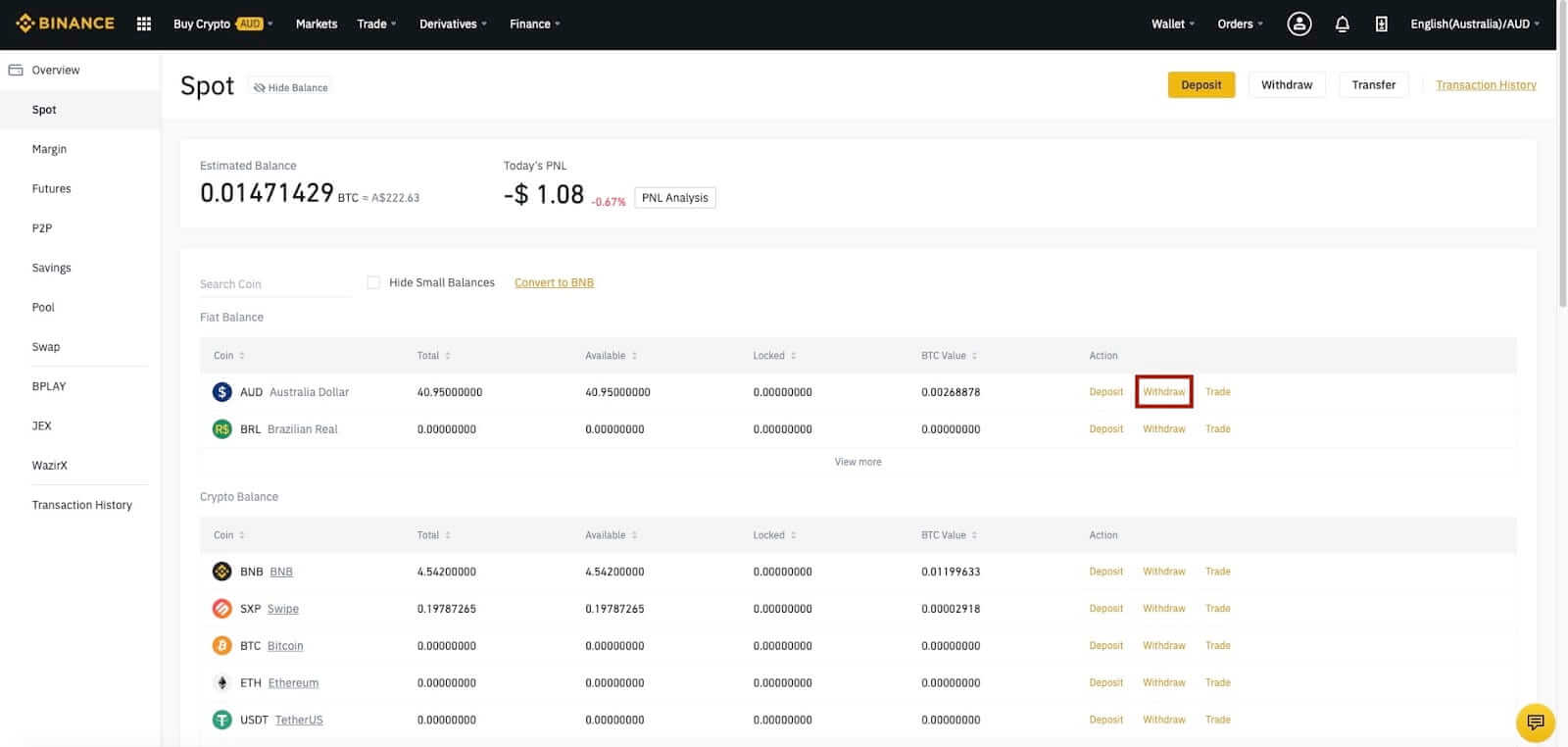
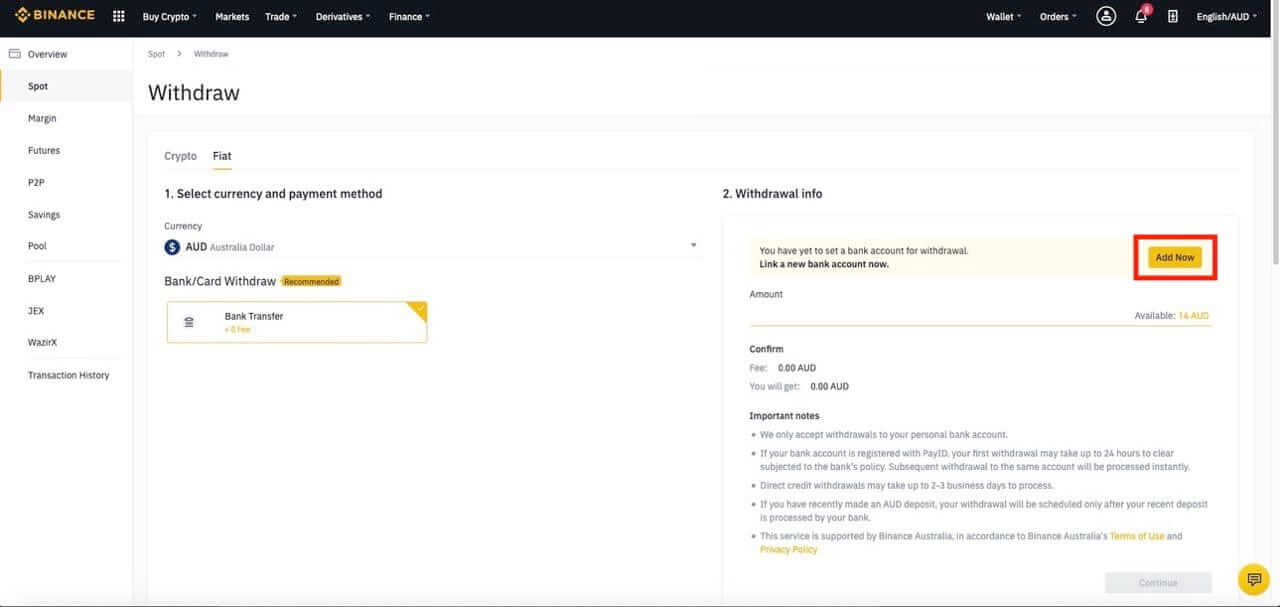
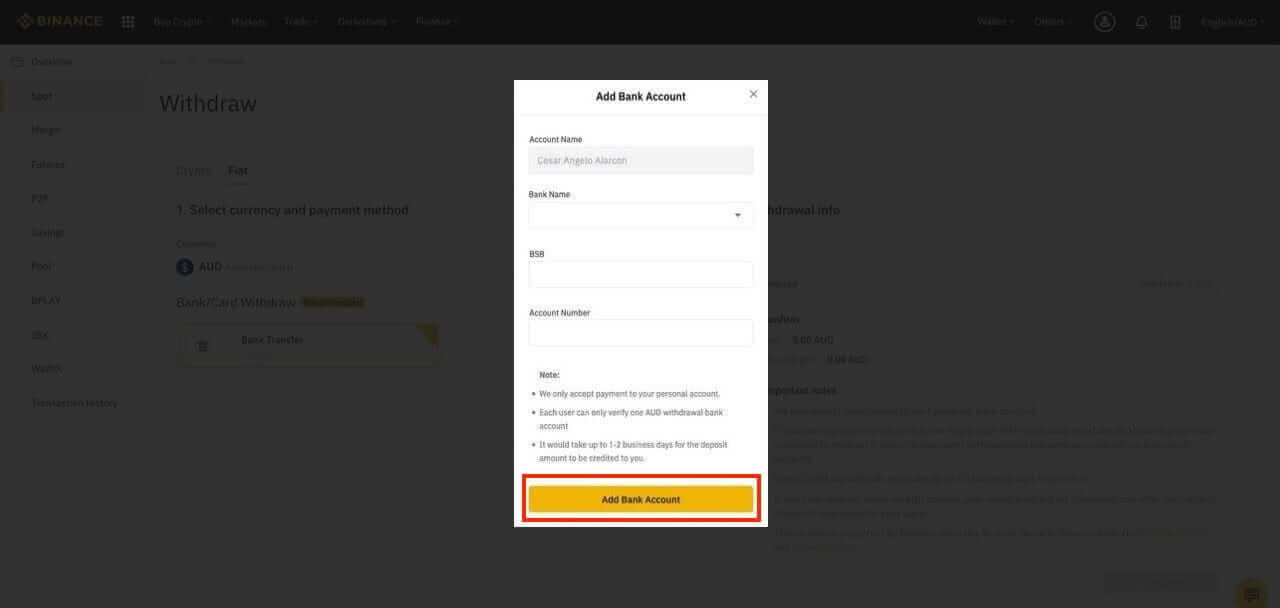
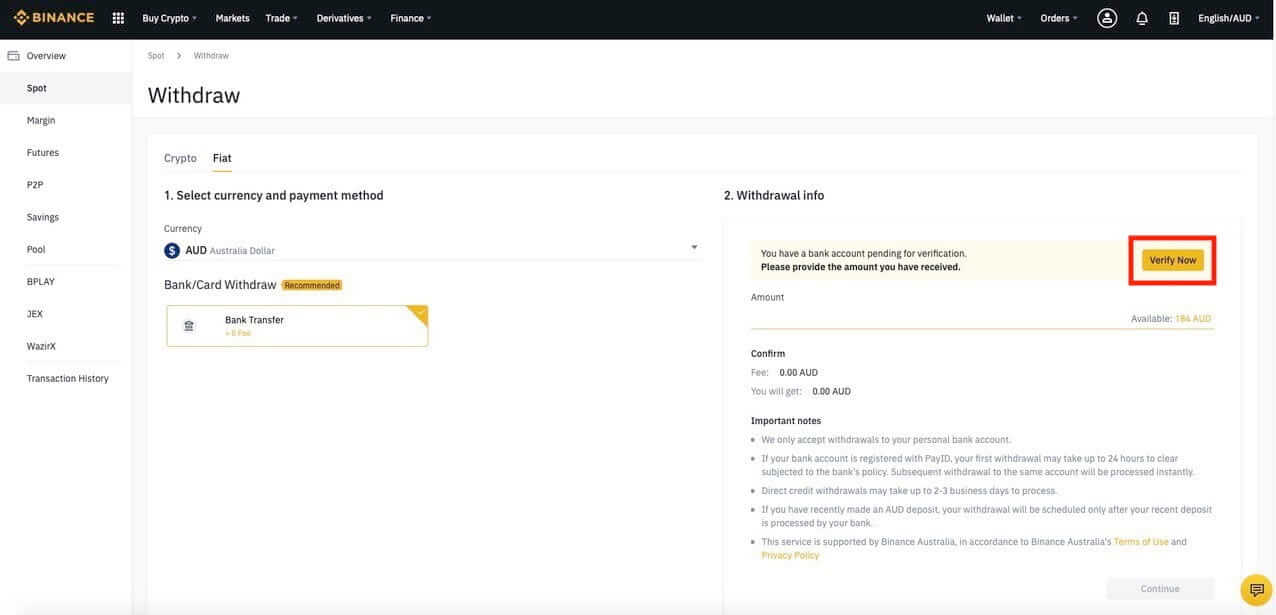
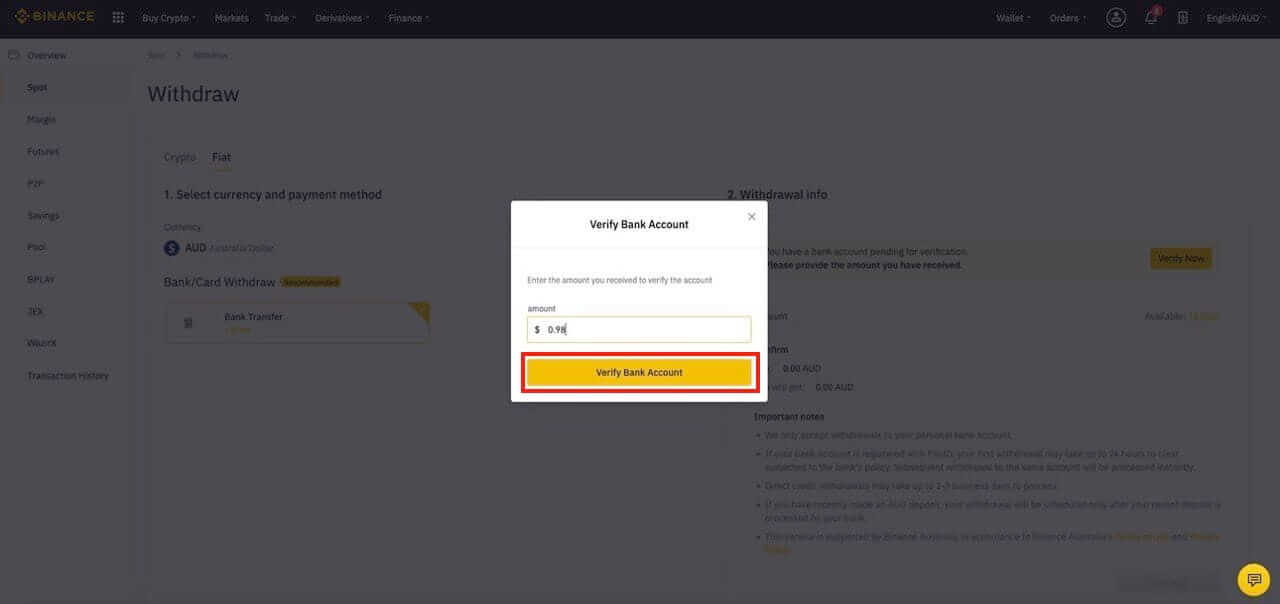
AUD जम्मा गर्न सुरु गर्न आफ्नो खाता कसरी प्रमाणित गर्ने
| केवाईसी टियर | आवश्यकताहरू | PayID जम्मा सीमा | AUD निकासी सीमा |
| टियर १ | अष्ट्रेलियाली सरकारको परिचयपत्र वा वैध अष्ट्रेलियाली भिसा भएको राहदानी | प्रति दिन AU $१०,००० |
-
|
| टियर २ | कागजात र बायोमेट्रिक प्रमाणीकरण | प्रति दिन AU $२५,००० | प्रति दिन AU $२०,००० |
| टियर ३ | कोषको स्रोत प्रमाणीकरण | प्रति दिन AU $१००,००० | प्रति दिन AU $५०,००० |
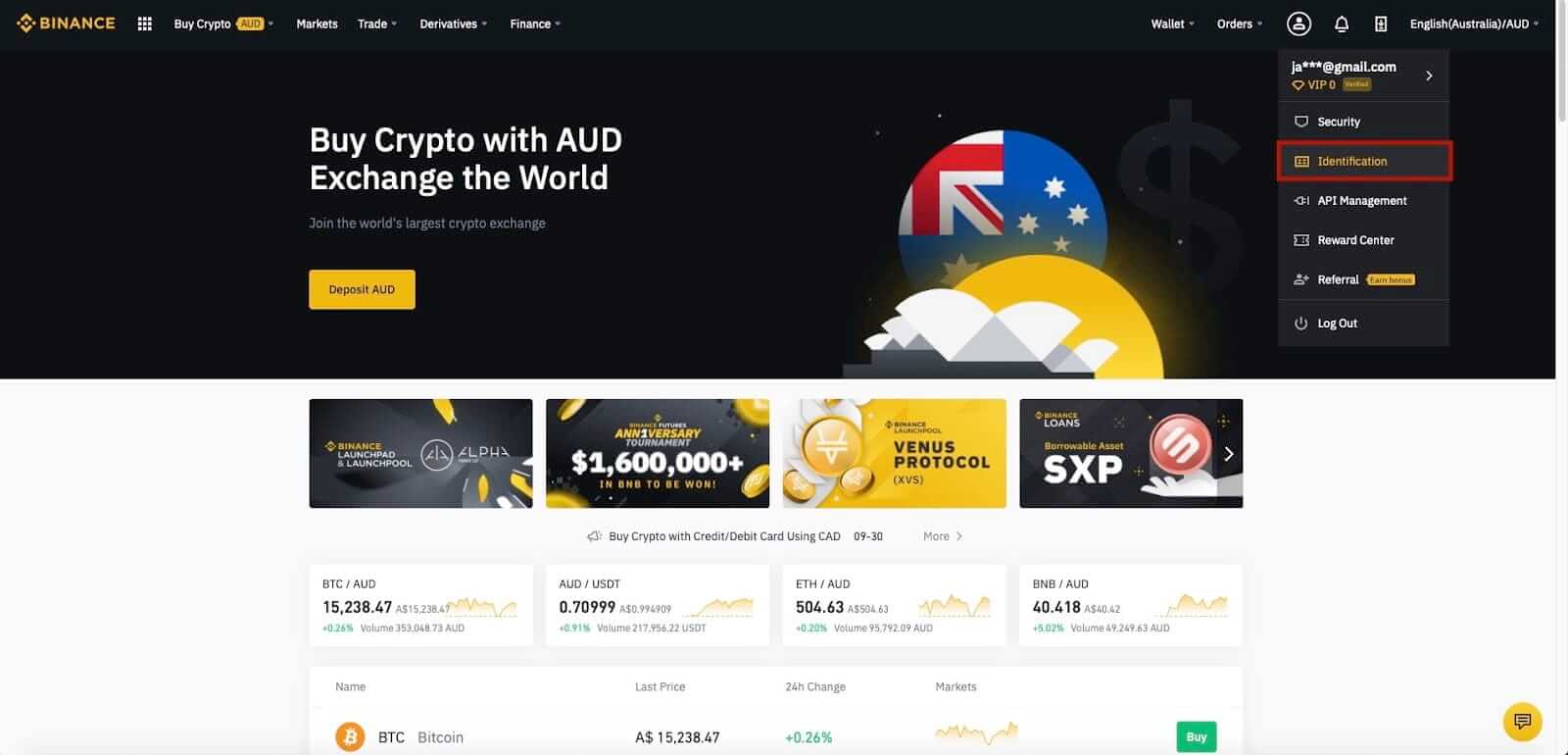
२. प्रमाणीकरण प्रक्रिया सुरु गर्न 'प्रमाणित गर्नुहोस्' मा क्लिक गर्नुहोस्।
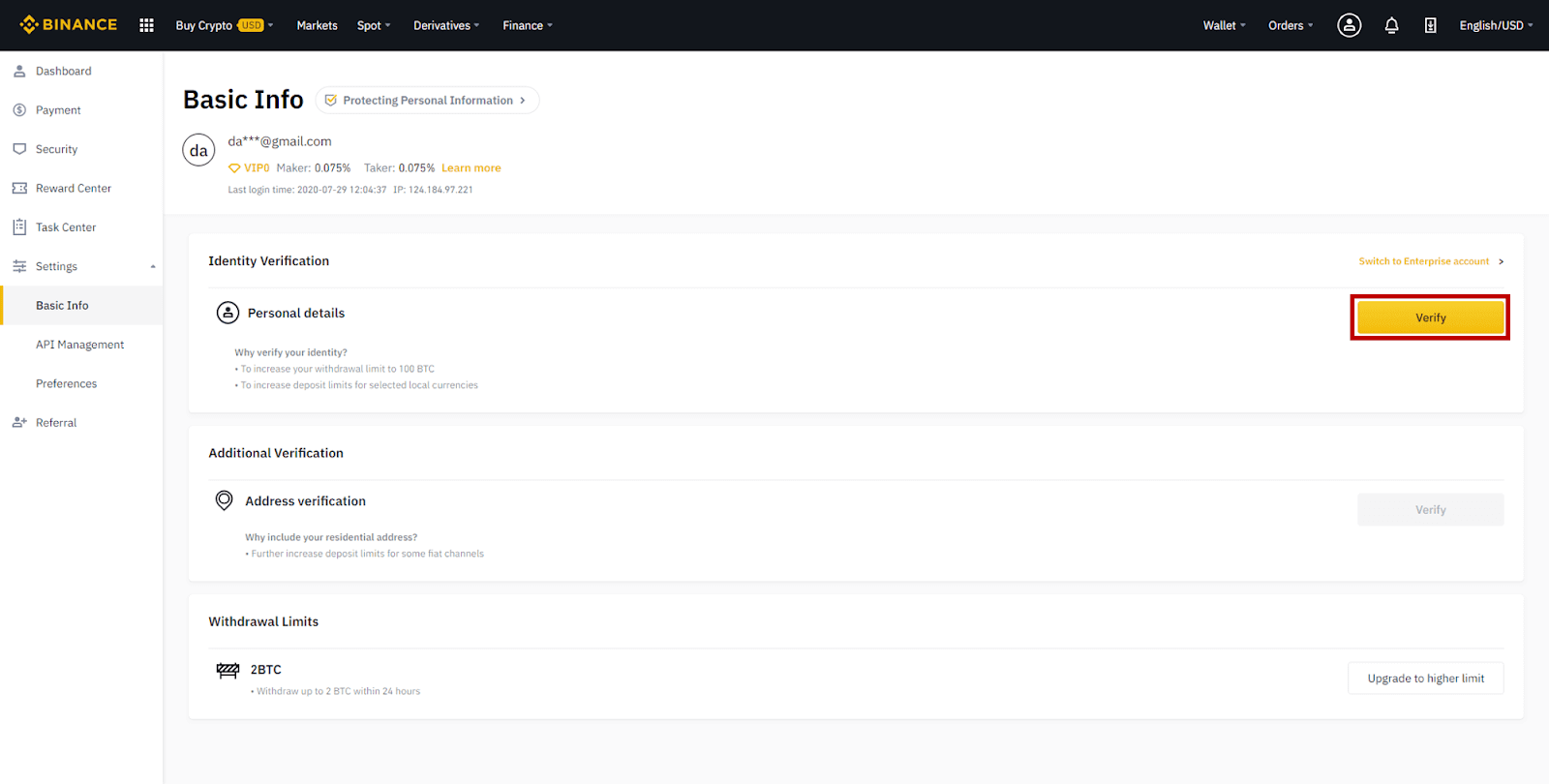
३. ड्रप-डाउन सूचीबाट 'अस्ट्रेलिया' चयन गरिएको छ भनी सुनिश्चित गर्नुहोस्, त्यसपछि 'सुरु गर्नुहोस्' मा क्लिक गर्नुहोस्।
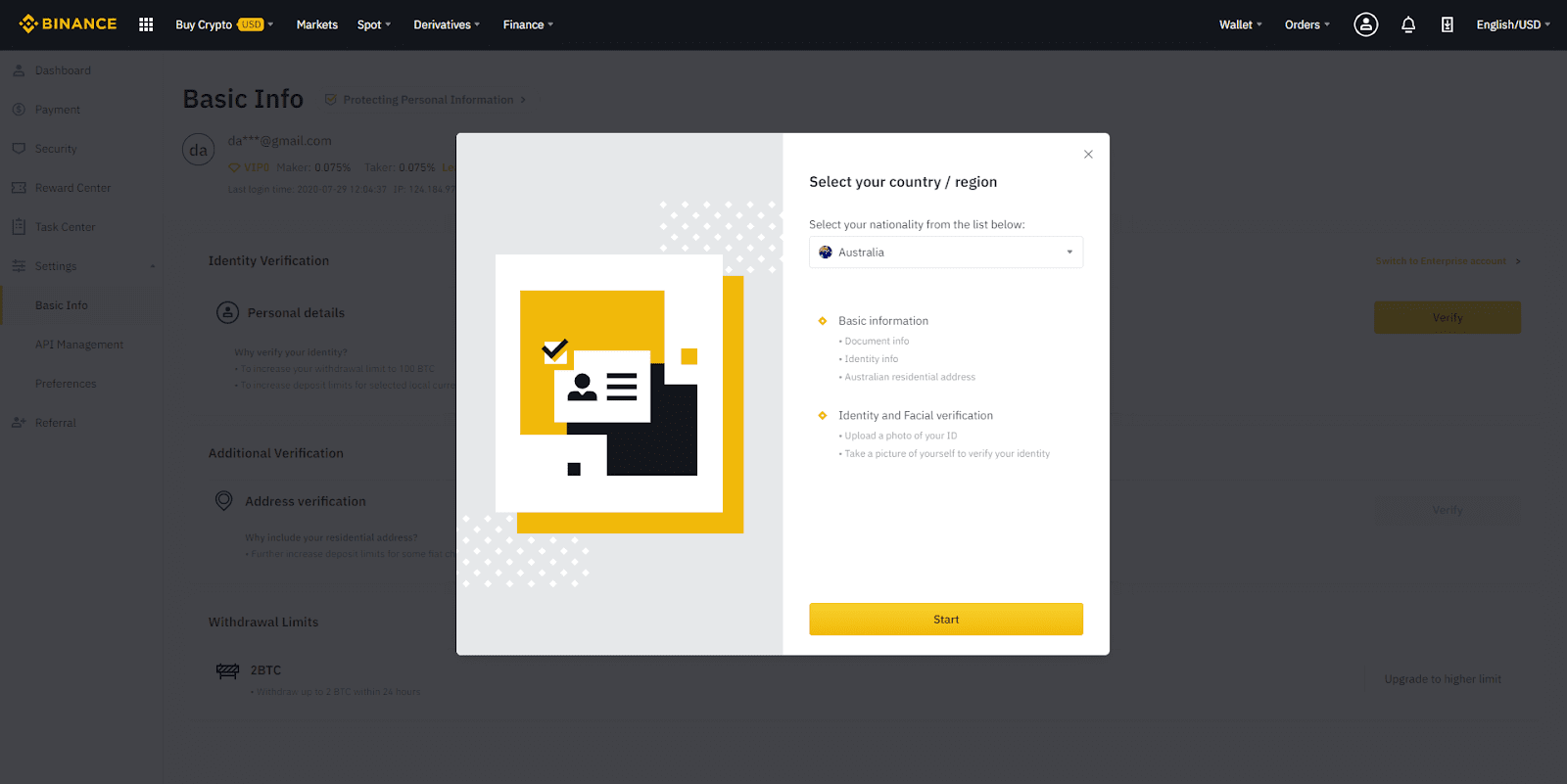
४. आफ्नो प्रमाणीकरण पूरा गर्न तपाईंले प्रयोग गर्न चाहनुभएको कागजात चयन गर्नुहोस्। अनुरोध गरिएको कागजात विवरणहरू जस्तै तपाईंको नाम, जन्म मिति र आवासीय ठेगाना प्रविष्ट गर्नुहोस्।
नोट: तपाईंले छनौट गर्न सक्ने कागजातहरूमा तपाईंको ड्राइभर इजाजतपत्र, अष्ट्रेलियाली राहदानी, वा अष्ट्रेलियाली भिसा भएको विदेशी राहदानी समावेश छ।
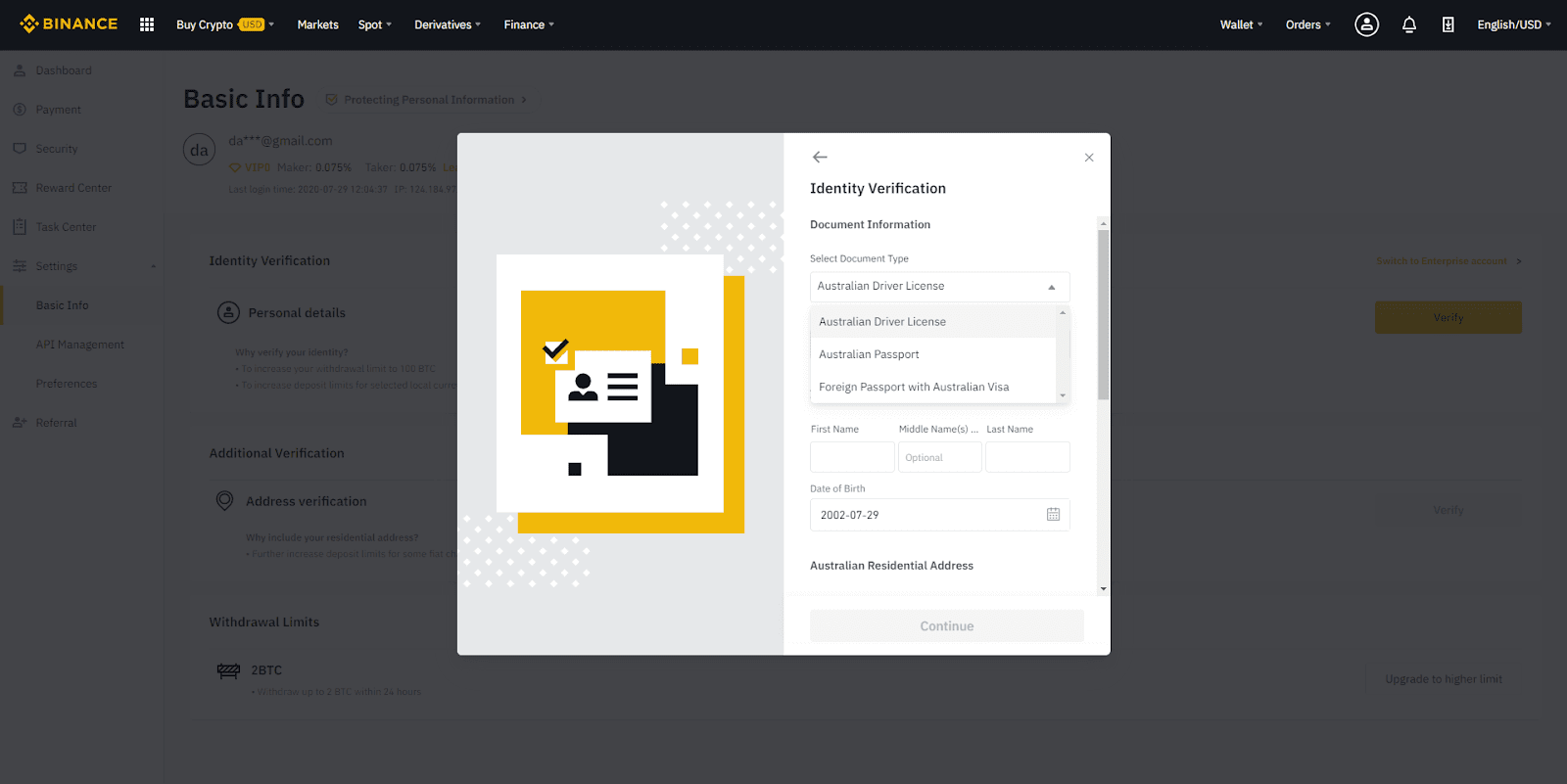
५. आफ्नो विवरणहरू प्रविष्ट गरेपछि कृपया अस्वीकरण पढ्नुहोस् र सहमत हुनुहोस्, त्यसपछि 'जारी राख्नुहोस्' मा क्लिक गर्नुहोस्।
नोट: जारी राख्नु अघि, कृपया सुनिश्चित गर्नुहोस् कि तपाईंले आफ्नो कागजातमा देखा पर्ने विवरणहरू ठ्याक्कै प्रविष्ट गर्नुभएको छ।
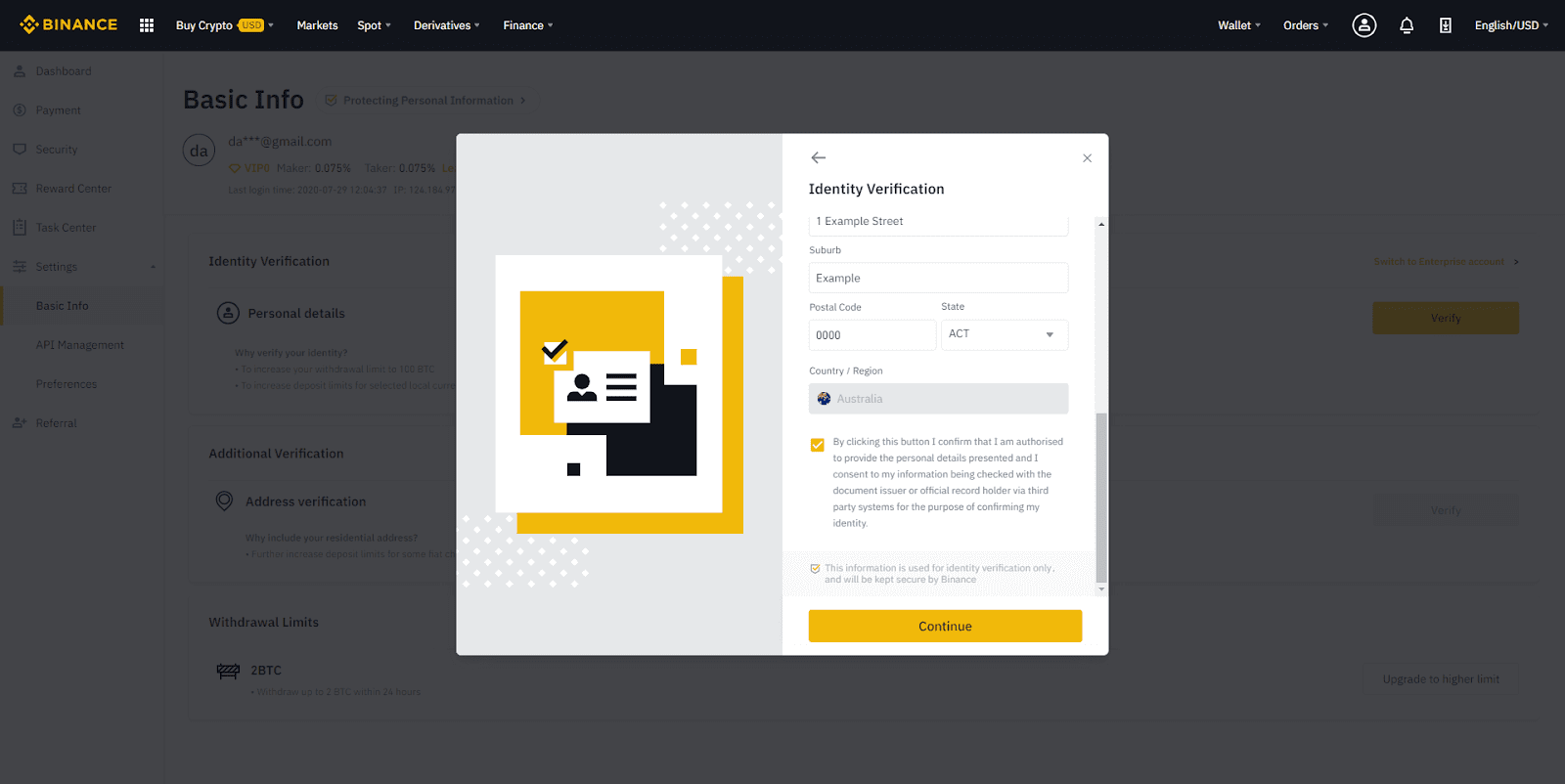
६. तपाईंको विवरणहरू केही सेकेन्ड भित्र प्रमाणित हुनेछ। एक पटक तपाईंको खाता सफलतापूर्वक प्रमाणित भएपछि, तपाईंले PayID / Osko प्रयोग गरेर प्रति दिन १०,००० AUD सम्म जम्मा गर्न सक्षम हुनुहुनेछ।
नोट: निकासी अनलक गर्न र तपाईंको खाताको लागि निक्षेप सीमा बढाउन, कृपया टियर १ केवाईसी पूरा गरेपछि यस गाइडको चरण २ मा रहेको 'आधारभूत जानकारी' पृष्ठ मार्फत टियर २ केवाईसी पूरा गर्नुहोस्।
निष्कर्ष: Binance मा छिटो र सुरक्षित AUD लेनदेन
PayID/OSKO मार्फत Binance मा AUD जम्मा गर्ने र निकाल्ने काम अष्ट्रेलियाली प्रयोगकर्ताहरूको लागि एक सुविधाजनक र सुरक्षित प्रक्रिया हो। यी तत्काल भुक्तानी विधिहरूले द्रुत स्थानान्तरण सुनिश्चित गर्दछ, जसले गर्दा तपाईंको व्यापार खातामा रकम जम्मा गर्न वा तपाईंको कमाई नगद गर्न सजिलो हुन्छ। सहज र झन्झटमुक्त अनुभवको लागि सधैं आफ्नो बैंक विवरणहरू दोहोरो जाँच गर्नुहोस्, लेनदेन शुल्क प्रमाणित गर्नुहोस्, र सुरक्षा सुविधाहरू सक्षम गर्नुहोस्।